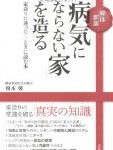2013年の始めに一念発起してiMacを買いました。今ブログを書いているのもiMacです。
iMacは画面もキレイで、音もかなりいいです。そこで、このiMacを使ってゲームをしてみたいと思いたちます。Wiiが接続できれば、みんなでワイワイできるし、家でイベントを開けます。
iMacでWiiをプレイするという情報はほとんど見つからず、手探りで試していきました。かなりの試行錯誤の上、なんとかiMacでWiiを接続することに成功しました。しかし、満足できるほどではありません。
大きなディスプレイの半分しか使えず、せっかくの大画面を使うメリットがあまり感じられませんでした。とはいえ、とりあえずはゲームすることができたので、そこまでの手順を紹介しますね。(役立つかどうかは不明・・・)
このページの目次
iMacにWiiを接続するのに使った道具
iMacとWiiを接続するためには、結構いろいろな道具が必要となります。
必要な道具は以下のとおりです。
- iMac
- Wii一式
- Thunderboltケーブル0.3m(2,700円:Amazon
で購入)
- Intensity Shuttle for Thunderbolt (19,980円:ソフマップ・ドットコム
で購入)
とりあえず、道具はこの4つです。これ以外にも「BlackMagic Media Express」というソフトを入れています。ダウンロードは「Desktop Video 9.7.5 for Macintosh」からできます。
※ この写真はIntensity Shuttle for Thunderboltです。
接続する方法
ここまで用意できれば、いよいよ接続です。ThunderboltケーブルをIntensity Shuttle for ThunderboltとiMacにつなげます。
その後は、Macのシステム環境設定でBlackMagicDesignの設定をします。詳しい設定方法はこちらのページが参考になります。
Intensity Shuttle for Thunderbolt – ニコニコ生主のためのwiki – Seesaa Wiki(ウィキ)
次はいよいよWiiを取り出し、Intensity Shuttle for Thunderboltの「in」の口に、赤白黄色のケーブルを接続します。
接続ができれば、iMacでBlackMagic Media Expressのソフトを立ち上げます。BlackMagic Media Expressにも設定が必要で、それも上のリンクが参考になります。
ここまでできれば、ようやくiMacの画面に映るかと思います。お金がかかる上に、BlackMagic Media Expressの右側にしか映らないので、大画面を堪能することはできません。あまりおすすめできる方法ではありませんね。
まあ、せっかくWiiを接続できたので、ゲームを楽しみました。下の画面はゲームキューブの「大乱闘スマッシュブラザーズDX」です。アホほどやり込んだゲームで思い入れがあります。(あまり上手ではない)
結論
実際にゲームするまで、本当に大変でした。ここまで苦労してやるものではないと思います。もう一度言いますが、おすすめはしません。
モニターを接続してゲームする方が圧倒的に楽なので、ゲームする目的ならば、モニターを買いましょう。



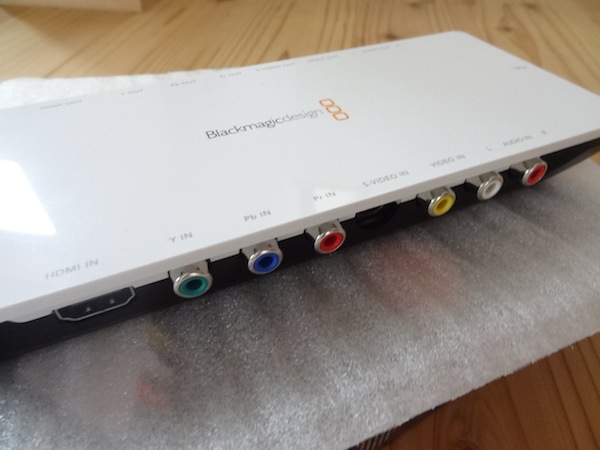


















![[気付き]ちょっと意識を変えるだけで仕事の効率化につながる](https://co-co-wa.com/wp-content/uploads/2013/10/Corbis-42-21780548-150x150.jpg)